Hur man tar bort ett virus från en Android-telefon
Miscellanea / / November 28, 2021
Eftersom antalet Android-användare har ökat under åren, har funktioner som en gång var exklusivt tillgängliga på Windows nu tagit sig in i det mindre universum av smartphones. Även om detta har gett oss revolutionerande funktioner som omedelbar tillgång till internet och onlineapplikationer, har det öppnat vägen för virus och skadlig programvara. Det sägs med rätta att varje bra sak har en mörkare sida, och för Android-enheternas allt mer avancerade teknik kommer den mörka sidan i form av virus. Dessa oönskade följeslagare förstör hela ditt operativsystem och gör en enda röra av din smartphone. Om din telefon har blivit offer för dessa attacker, läs vidare för att ta reda på hur du kan ta bort virus från en Android-telefon.
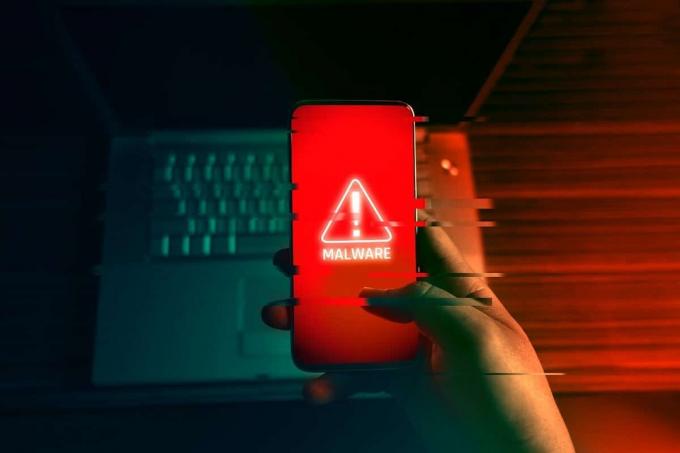
Innehåll
- Hur man tar bort virus och annan skadlig programvara från din Android-telefon
- Vad är ett Android-virus?
- 1. Starta om till felsäkert läge
- 2. Avinstallera applikationer
- 3. Ta bort enhetsadministratörsstatus från appar
- 4. Använd ett antivirusprogram
- Några ytterligare tips
Hur man tar bort virus och annan skadlig programvara från din Android-telefon
Vad är ett Android-virus?
Om man kritiskt skulle utvärdera det tekniska med termen virus, så existerar inte virus för Android-enheter. Termen virus förknippas med skadlig programvara som fäster sig på en dator och sedan replikerar sig själv för att orsaka förödelse. Android malware, å andra sidan, är inte tillräckligt kapabel att reproducera sig själv. Därför tekniskt sett är det bara skadlig programvara.
Med det sagt är det inte på något sätt mindre farligt än ett verkligt datavirus. Skadlig programvara kan sakta ner ditt system, radera eller kryptera dina data och till och med skicka personlig information till hackare. De flesta Android-enheter visar uppenbara symptom efter en attack med skadlig programvara. Dessa kan inkludera:
- Hackigt användargränssnitt
- Oönskade popup-fönster och applikationer
- Ökad dataanvändning
- Snabb batteriurladdning
- Överhettning
Om din enhet har upplevt dessa symtom, så här kan du ta itu med skadlig programvara och ta bort viruset från din Android-enhet.
1. Starta om till felsäkert läge
Det vanligaste sättet att skadlig programvara kommer in i en Android-enhet är genom nya applikationer. Dessa appar kunde ha installerats från Play Butik eller genom apk. För att testa denna hypotes kan du starta om till felsäkert läge på Android.
När du använder Android säkert läge kommer alla program du någonsin har installerat att inaktiveras. Endast kärnapplikationer som Google eller appen Inställningar kommer att fungera. Genom felsäkert läge kan du verifiera om viruset har kommit in i din enhet via en app eller inte. Om din telefon fungerar bra i felsäkert läge är det dags att avinstallera nya applikationer. Så här kan du starta i felsäkert läge för att kontrollera om det finns ett behov av det ta bort virus från en Android-telefon:
1. På din Android-enhet, tryck och håll de Strömknappen tills alternativet att starta om och stänga av visas.
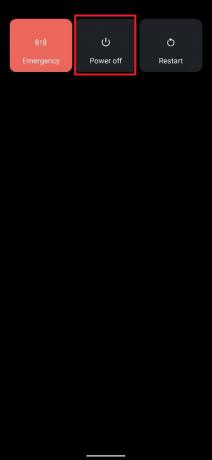
2. Tryck och håll Nerför Strömknappen tills en dialogruta dyker upp som ber dig att göra det starta om i felsäkert läge.
3. Knacka på OK att starta om i Säkert läge.

4. Observera hur din Android fungerar i felsäkert läge. Om problemet kvarstår har viruset trängt in i systemet. Om inte, är det en ny applikation som du har installerat att skylla på.
5. När du väl har använt felsäkert läge, tryck och håll de Strömknappen och tryck på Starta om.
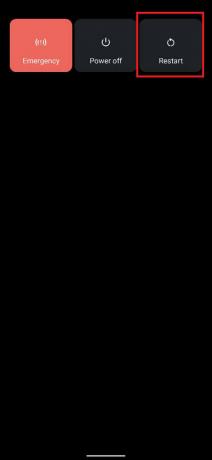
6. Du kommer att starta om till ditt ursprungliga Android-gränssnitt, och du kan börja avinstallera appar som du tror är källan till viruset.
Läs också:Hur man stänger av säkert läge på Android
2. Avinstallera applikationer
När du har fastställt att orsaken till viruset är en tredjepartsapplikation är det dags för dig att bli av med dem.
1. Öppna din Android-smarttelefon inställningar Ansökan.
2. Knacka på 'Appar och aviseringar’ för att visa alla appar på din enhet.

3. Knacka på 'App info' eller 'Se alla appar' att fortsätta.

4. Gå igenom listan och identifiera eventuella applikationer som verkar misstänkta. Tryck på dem för att öppna deras alternativ.
5. Knacka på Avinstallera för att ta bort programmet från din Android-enhet.

3. Ta bort enhetsadministratörsstatus från appar
Det finns tillfällen då det blir extremt svårt att avinstallera ett program. Trots alla dina ansträngningar vägrar appen att lämna din telefon och fortsätter att orsaka kaos. Detta händer när en app har fått status som enhetsadministratör. Dessa applikationer följer inte längre reglerna för vanliga applikationer och har speciell status på din enhet. Om det finns en sådan applikation på din enhet, så här kan du ta bort den.
1. Öppna inställningar applikation på din Android-enhet.
2. Rulla ner och tryck på alternativet med titeln 'säkerhet.’

3. Från 'säkerhet' panel, tryck på 'Appar för enhetsadministration.’
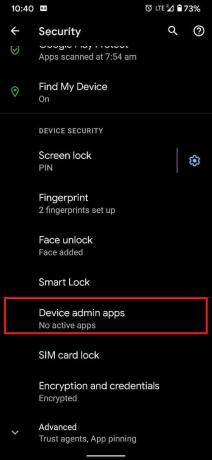
4. Detta visar alla appar som har enhetsadministratörsstatus. Tryck på vippknappen framför misstänkta appar för att ta bort deras enhetsadministratörsstatus.
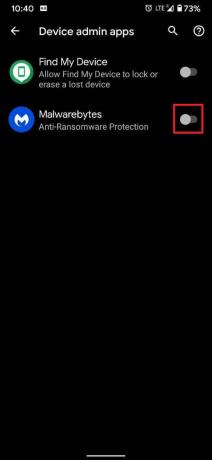
5. Följ stegen som nämns i föregående avsnitt, avinstallera programmet och befria din Android-enhet från potentiell skadlig programvara.
4. Använd ett antivirusprogram
Antivirusprogram är kanske inte den mest pålitliga programvaran som finns, men de kan spela en viktig roll för att hantera skadlig programvara på Android. Det är viktigt att välja välrenommerade och fungerande antivirusprogram och inte bara falska appar som äter upp ditt lagringsutrymme och bombarderar dig med reklam. Malwarebytes är en sådan applikation som effektivt hanterar skadlig programvara från Android.
1. Från Google Play Butik, ladda ner Malwarebytes Ansökan

2. Öppna applikationen och ge alla nödvändiga tillstånd.
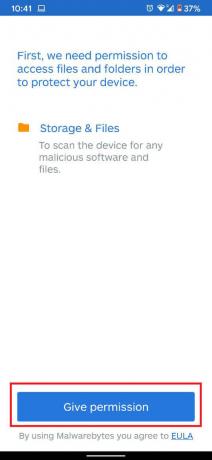
3. När appen är öppen, tryck på 'Skanna nu' för att hitta skadlig programvara på din enhet.
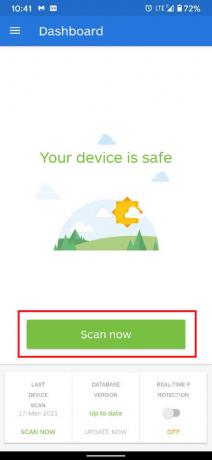
4. Eftersom appen skannar varje applikation individuellt, processen kan ta lite tid. Vänta tålmodigt medan alla appar kontrolleras för skadlig programvara.
5. Om appen hittar skadlig programvara på din enhet kan du ta bort den med lätthet för att säkerställa att din enhet fungerar korrekt igen.
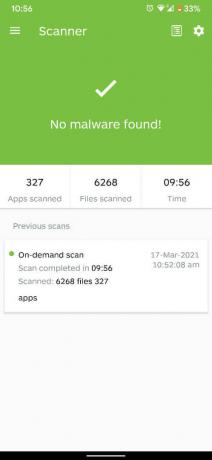
Några ytterligare tips
1. Rensa data i din webbläsare
Android Malware kan också laddas ner från webbläsaren på din enhet. Om din webbläsare har agerat på sistone, då att rensa dess data skulle vara det rätta sättet att gå vidare. Tryck och håll din webbläsarappen tills alternativen avslöjas, tryck på app info, och då rensa data för att återställa din webbläsare.
2. Fabriksåterställ din enhet
Att återställa din enhet ger en lösning för de flesta programvarurelaterade problem om din enhet har saktat ner och attackeras av skadlig programvara. Att återställa din enhet, även om det är extremt, kan bli av med problemet permanent.
- Skapa en säkerhetskopia av alla dina viktiga filer och dokument.
- På programmet Inställningar, navigera till 'Systeminställningar.’
- Knacka på 'Avancerad’ för att se alla alternativ.
- Tryck på 'Återställ alternativ’-knappen för att fortsätta.
- Från alternativen som visas, tryck på 'Radera all data.’
Detta kommer att informera dig om data som kommer att raderas från din telefon. I det nedre högra hörnet, tryck på 'Radera all data’ för att återställa telefonen.
Med det har du lyckats ta bort virus och skadlig programvara från din Android-enhet. Det är ett välkänt faktum att förebyggande är bättre än att bota, och förebyggande kan utövas genom att inte ladda ner applikationer från oönskade källor. Men om du upptäcker att din telefon är i greppet om Android skadlig programvara, kommer de ovannämnda stegen säkert att hjälpa dig.
Rekommenderad:
- Ta bort Android-virus utan en fabriksåterställning
- Hur man frigör intern lagring på Android-telefon
- 11 sätt att undvika att värma upp telefonen under laddning
- Hur man skapar tillfälliga e-postadresser med YOPmail
Vi hoppas att den här guiden var till hjälp och att du kunde ta bort skadlig programvara eller virus från din Android-telefon. Om du fortfarande har några frågor angående den här artikeln, ställ dem gärna i kommentarsfältet.



